操作篇
GUI 介面設計優秀
縱使 TerraMaster 的安裝說明有進步空間,但其網頁版使用者介面確實為之驚豔,令人眼前一亮~坦白說,它給我的第一印象,其實是有點像 Synology 的介面設計,都是將 NAS 的 IP Address 、上下載流量、儲存空間使用率、 CPU 和 RAM 使用率等狀態,於右方並列,也是在右上角查看通知及切換語言,應用套件則如 Windows 電腦般放在左方,有別於 QNAP 和 Asustor 仿如 iPad Apps 般佈滿整個頁面。TerraMaster 的介面設計色彩繽紛,所有套件應用及控制台設定,都有相對應的圖示,每項小功能分開在不同分頁設定,絕對比密麻麻、幾乎純文字的「 GUI 」易看懂、易操作得多。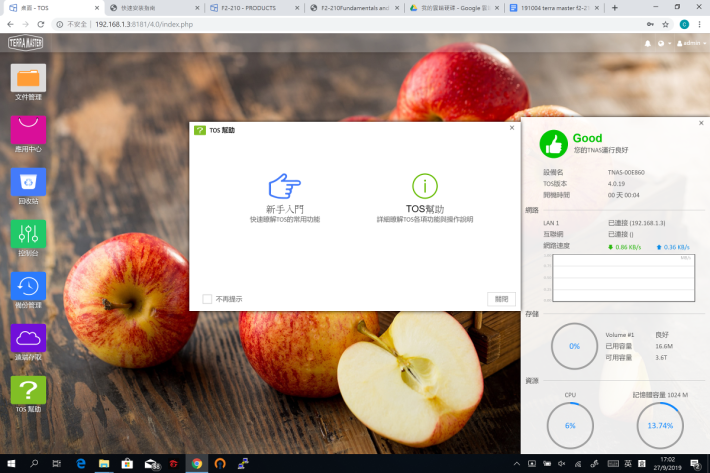
控制台設定應有盡有
雖然 TerraMaster 的功能和套件不及文首的 3 大品牌多,但相比其他 NAS 品牌其實已豐富不少,例如控制台的設定都可謂應有盡有。存取方面,可創建多個用戶供朋友同事登入、逐個資料夾設定誰可讀寫/唯讀/禁止存取、開啟 SAMBA 和 FTP 。網絡方面,可將 NAS 預設的 Port 8181 改為其他埠號(於 Synology 而言是 Port 5000 ,QNAP 則為 Port 8080 )、固定使用某個 IP Address 、允許 Telnet / SSH 連接、架設網站伺服器。儲存方面,就可掃描硬碟有沒有壞軌、進行 S.M.A.R.T 檢驗、建立 iSCSI Target 等。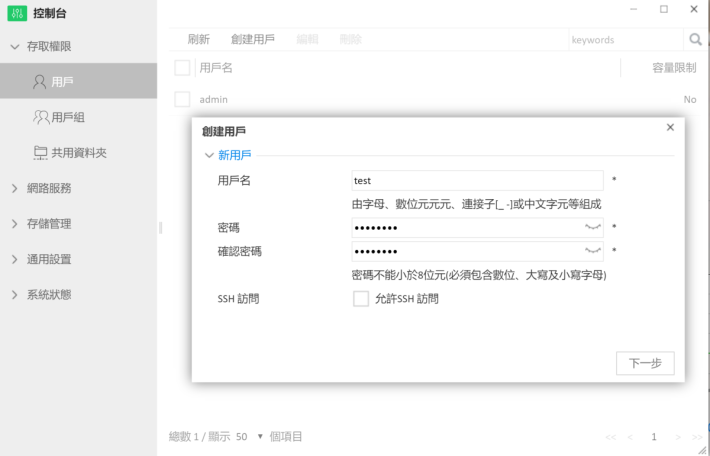
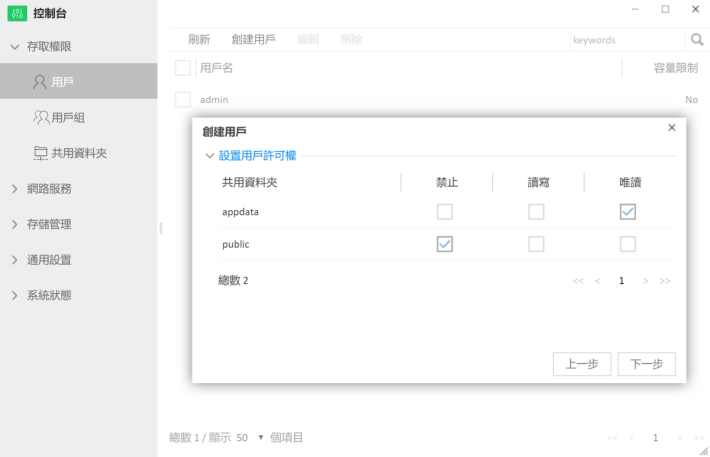
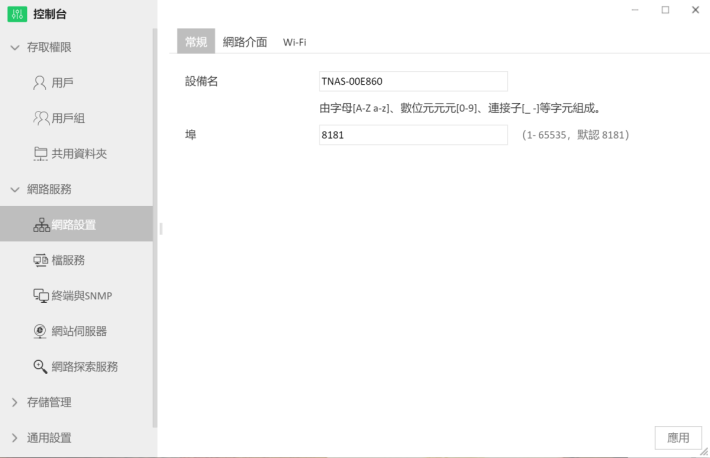
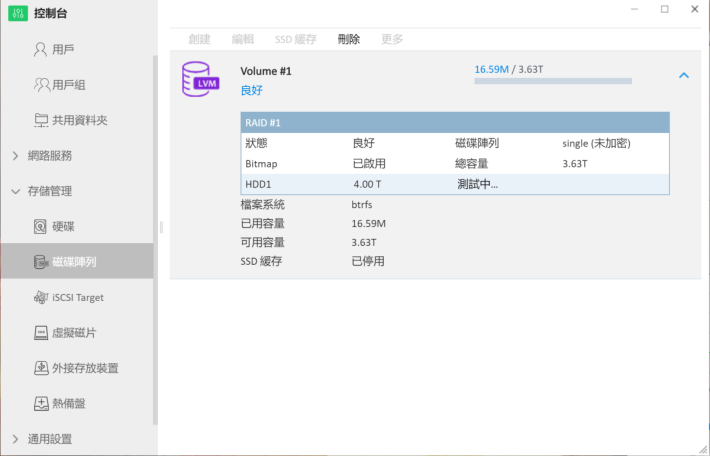
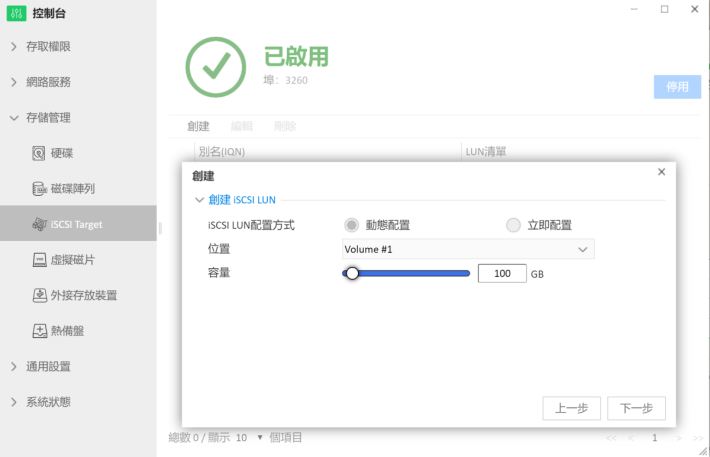
簡單設置遠端存取
至於在公司、街上或外國登入家中的 NAS ,則需在《遠端存取》套件啟用 TNAS.online 功能,並自訂一個 TNAS ID 來綑綁你的 NAS 。例如 TNAS ID 為「 terrapcm 」,以後去到世界各地,只需在瀏覽器網址欄或手機 App 輸入 TNAS.online/terrapcm,即可登入,毋需做 Router Port Forwarding 。然而它並不如 3 大品牌般提供一個免費 DDNS 網址,若要 DDNS 綑綁著 NAS 或 Router 的 WAN IP ,則只可自行申請第三方的 dyndns.com 或 noip.com,對於一些需要域名的進階應用就不太方便。該 TNAS.online 登入其實是類似 Synology 的 Quickconnect.to ,都是先連到廠方的 Server ,再間接連至家中 NAS ,而非直接將一個 DDNS 網址綑綁家中的網絡。備份方面就提供相當多選擇,你可將 F2-210 的檔案備份到遠端的 Rsync Server ,或者反方向,將其他 Rsync Server 的資料備份至 F2-210 。當然也支援 Time Machine 為 Mac 機備份,亦可以把 NAS 資料備份至外置硬碟和其他 TerraMaster NAS 。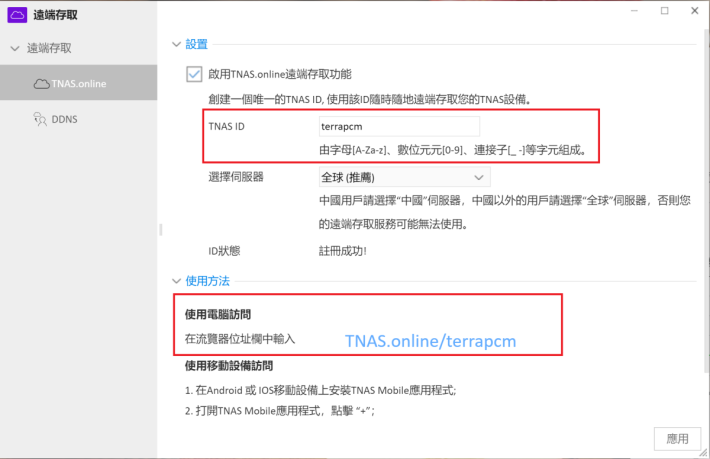

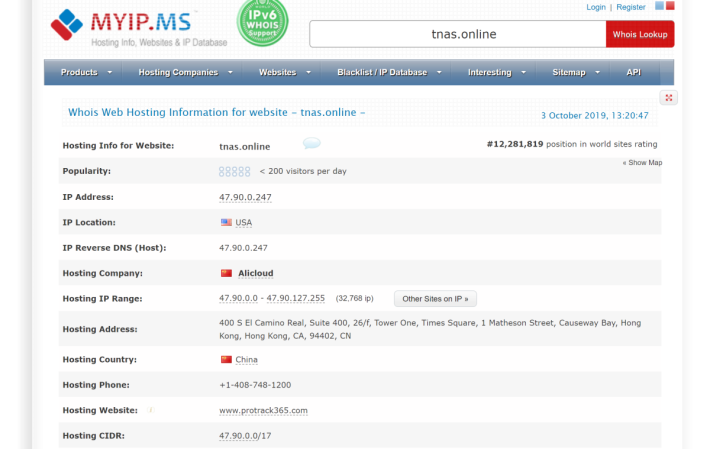
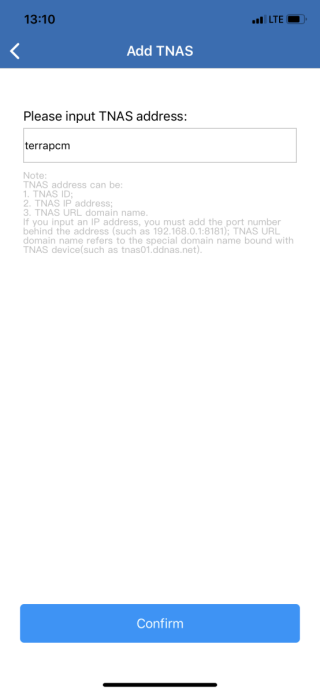
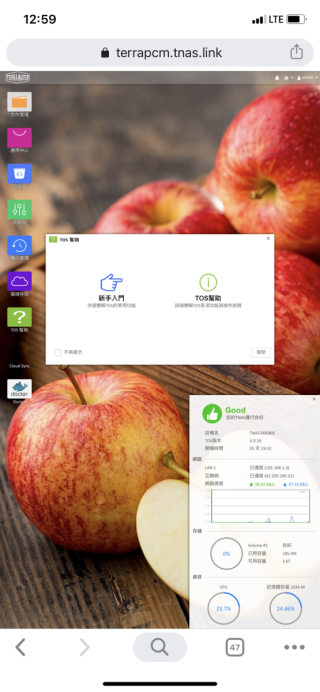
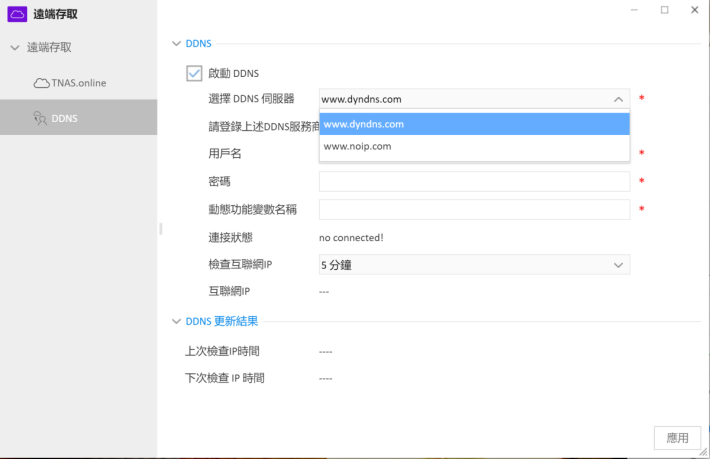
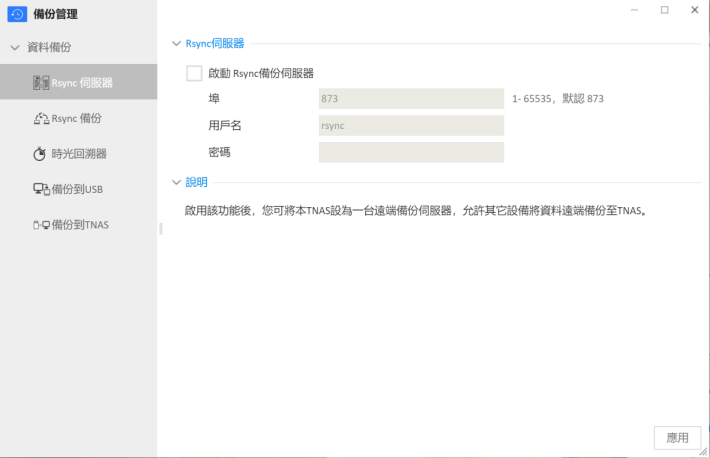
功能篇
直覺式上下載檔案
不過以上都是基本設置,平時在 NAS 用得最多的功能,都是用《文件管理》套件存取檔案。上傳檔案非常直覺式,只需把檔案拖拉至 Browser 頁面就行,或者在我的電腦新增 NAS 的網絡磁碟機( Map Network Drive ),下傳檔案就按右鍵。預設分成個人、共用、相片、音樂、影片及應用程式資料夾,分享檔案給他人時,可以設定密碼、分享期限和唯讀。然而在網頁版瀏覽檔案就未算百分百順利, PowerPoint 及 Excel 檔不如大廠般可直接打開預覽,必需下載至電腦或做一些瀏覽器設定才能看到,惟用其他品牌就未見過要做任何設定。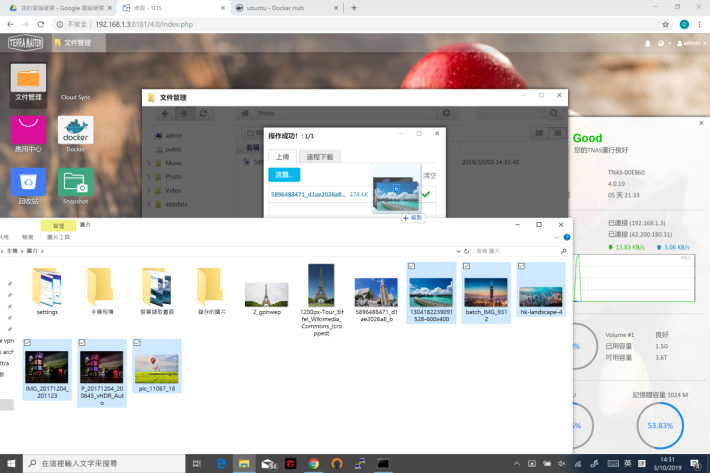
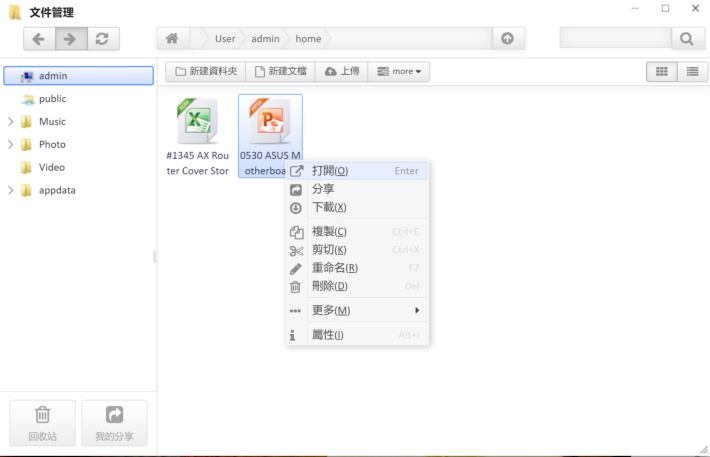
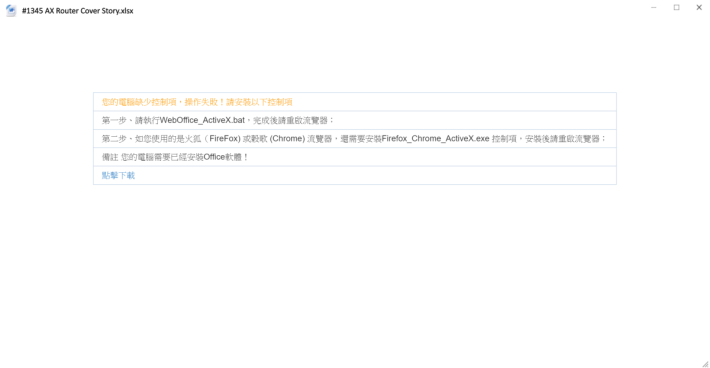
手機 App 較方便
打開相片時,相片的面積是受限於《文件管理》套件的邊框,所以要將《文件管理》放到最大,相片便可放大。支援 Zoom In 和 Zoom Out 觀看,以及自動播放相片,但就未設有 Full Screen 全畫面顯示照片。影片就比相片好,可以全畫面 Full Screen 播放,不過在網絡順暢的情況下,即使啟動了 4K 轉碼,用 3000*2000 屏幕即時串流 4K 影片會起格及卡頓。音樂方面,播歌時會彈出一個用 Flash 運作的播放器,惟啟用了音訊轉碼,都未能播到 .wav 、 .ape 和 .flac 檔。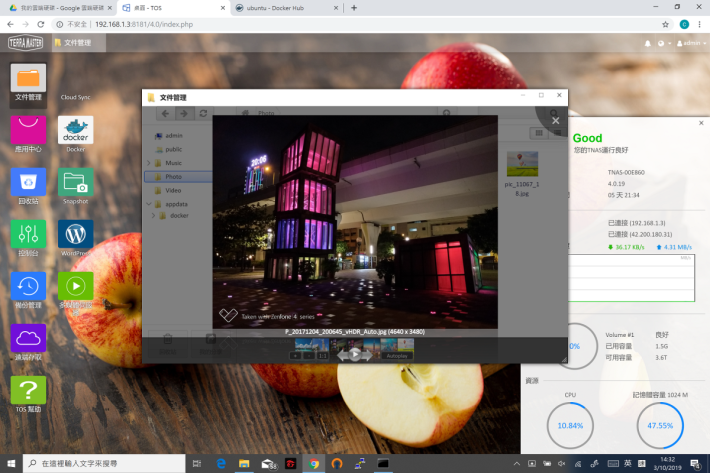
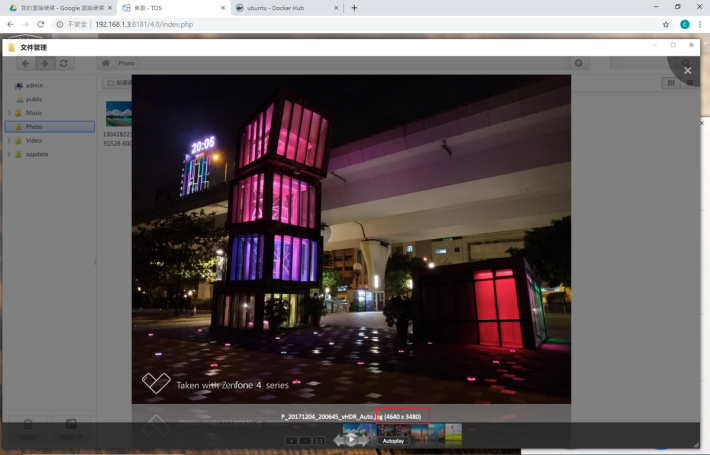
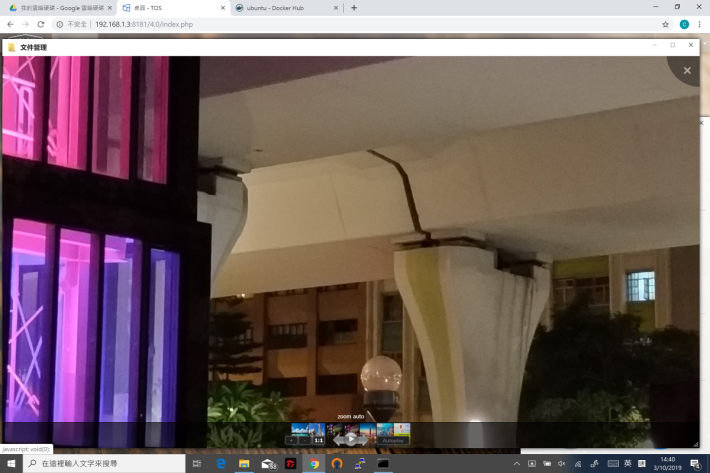
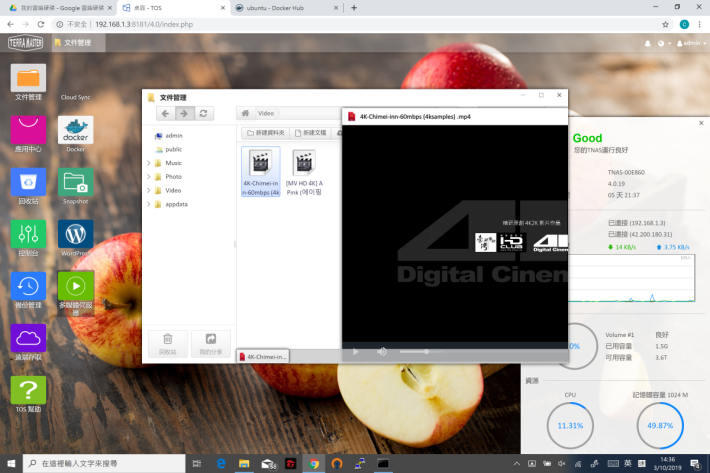

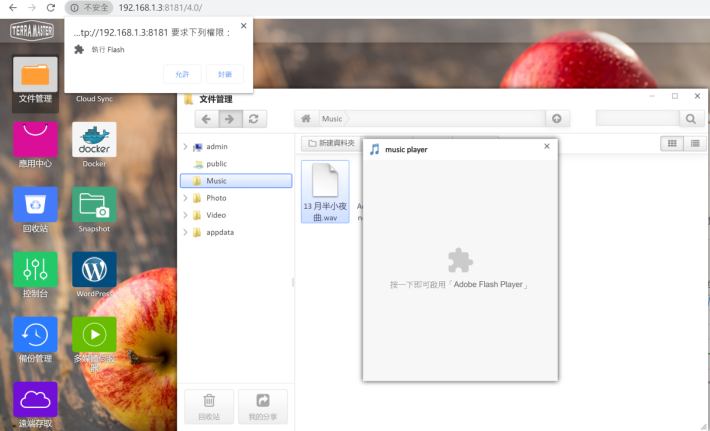
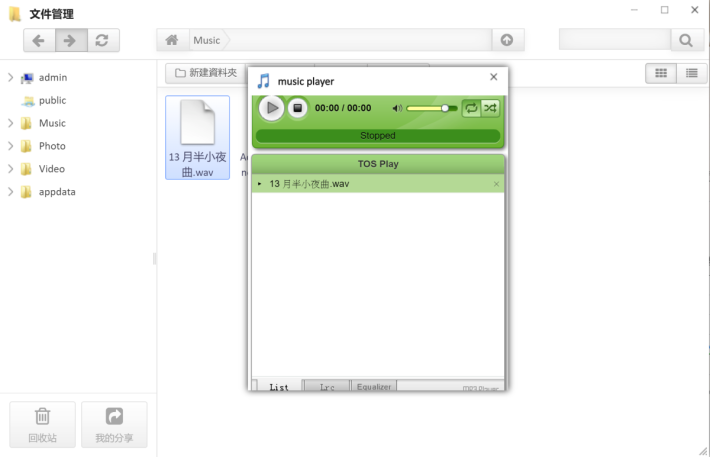
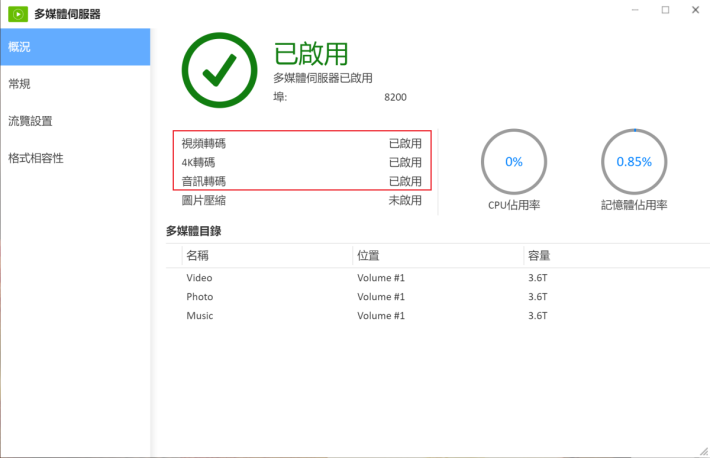
不過神奇的是,使用《 TNAS Mobile 》手機 App 就所有問題都迎刃而解,上述三種音訊檔全都順利播到, 4K 影片即時轉碼至手機較低解像度播放,都完全沒有任何起格卡頓。相片可以全畫面 Full Screen 觀看,又可直接在手機預覽到 Excel 檔和 PowerPoint 檔,毋需下載。但都是有一點 Bug ,可能我播放完歌曲才瀏覽 Excel 檔,所以將手機打橫時,會有個音樂播放視窗遮擋背後的試算表。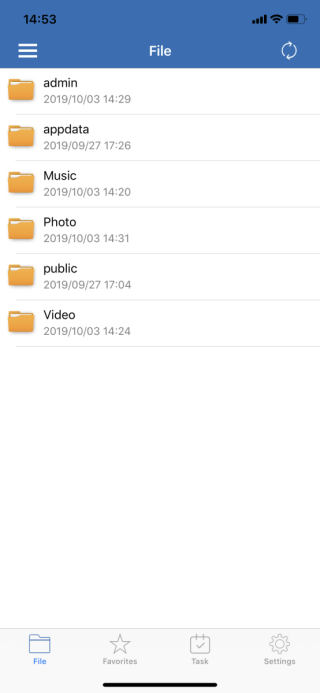
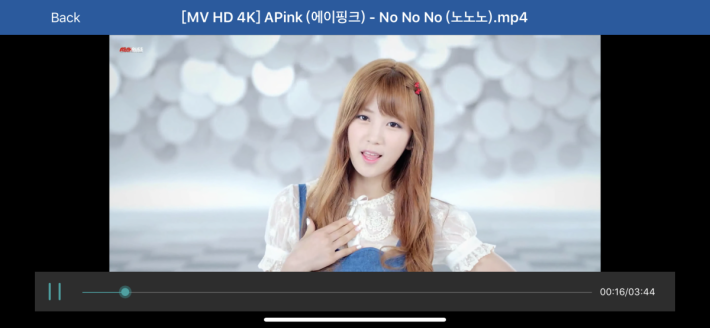
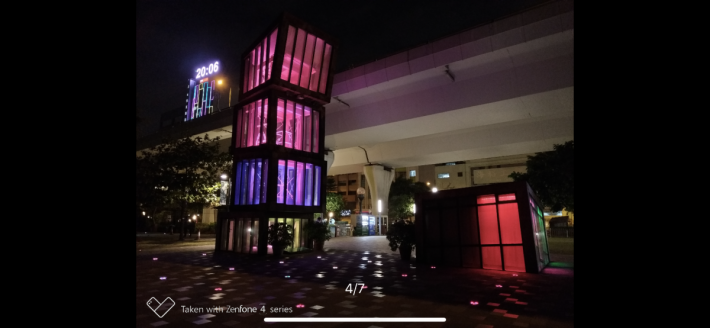
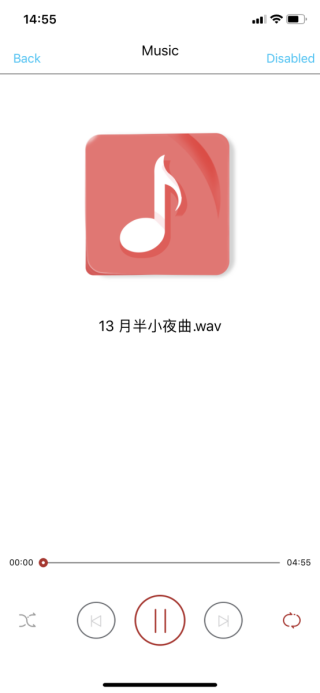

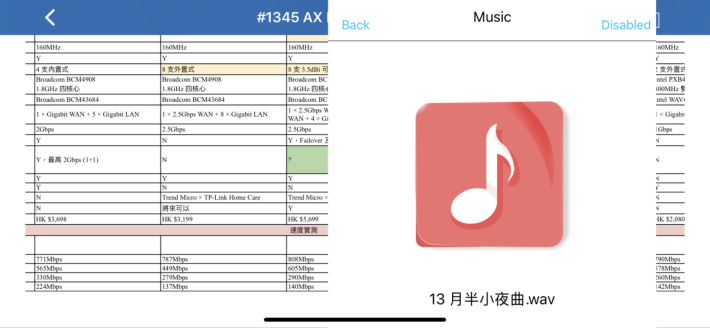
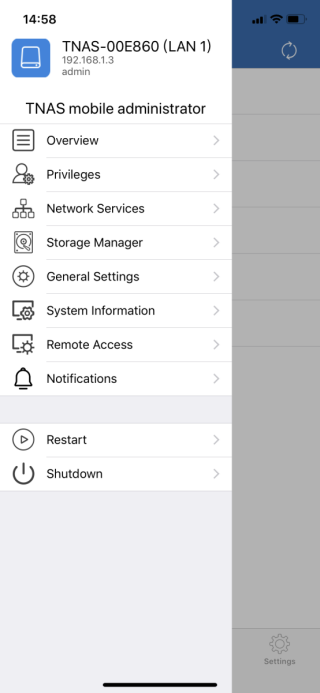
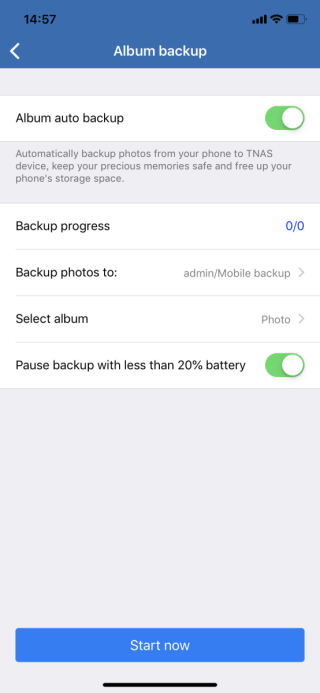
支援 Snapshot 及多款應用
雖然用電腦瀏覽檔案尚有進步空間,但值得一讚是 TerraMaster F2-210 採用 Btrfs 檔案系統,以支援 Snapshot 快照備份。 Snapshot 會定時定候為整台 NAS 「拍照」,以記錄當刻的檔案,因此需佔用較多硬體資源,以往只有 Intel CPU 機種才有,近兩年大廠才將 Snapshot 下放支援至 ARM 架構處理器的型號。 F2-210 就容許最快每 5 分鐘進行一次快照,在家用市場中算是非常頻密,就算不幸誤刪檔案,或系統出現錯誤,要還原快照檔「回帶」,都只需重做 5 分鐘內的工作,比重做 15 分鐘或 30 分鐘都好得多。至於「 NAS App 商店」的《套件中心》,目前有 29 款應用程式上架,大部分均為軟件開發或商用,著名的有 Python 3 、 php 、 MySQL 、 Apache Tomcat 、 Docker 、 WordPress 、 Plex 等。縱使數量不及大廠多,但已比其他 NAS 品牌豐富得多,數量說不定是市場上排行第四。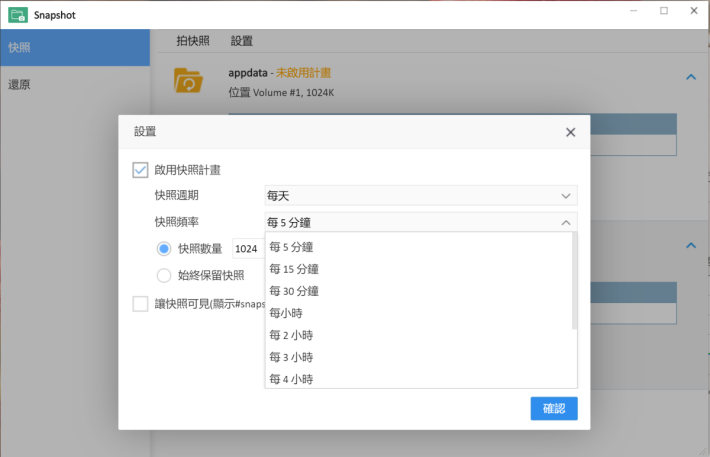
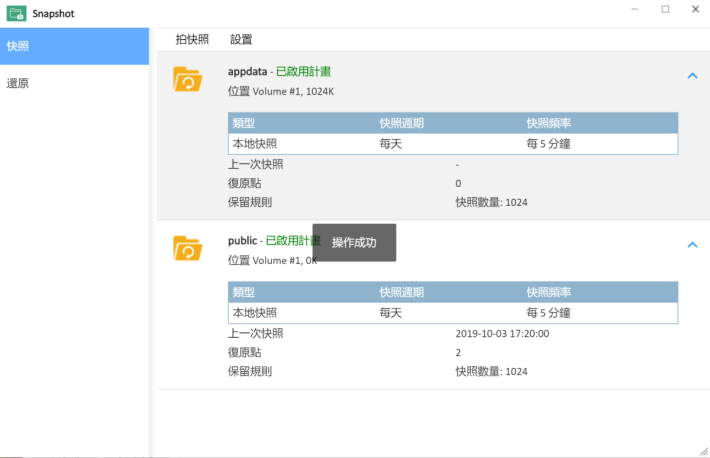
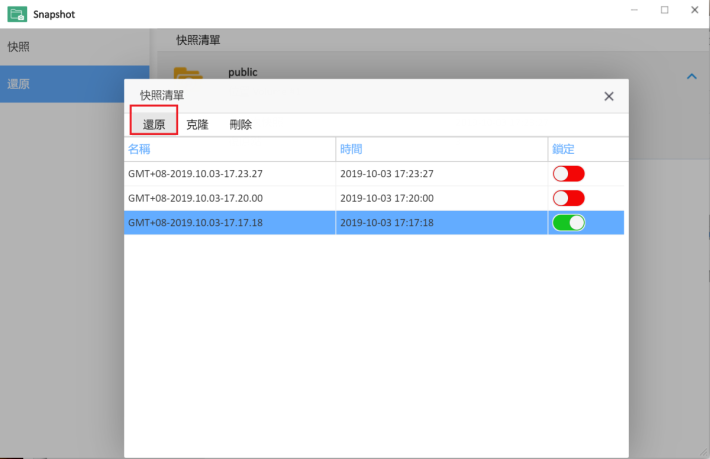
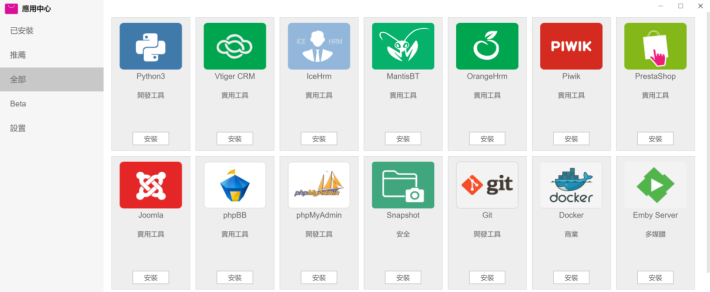

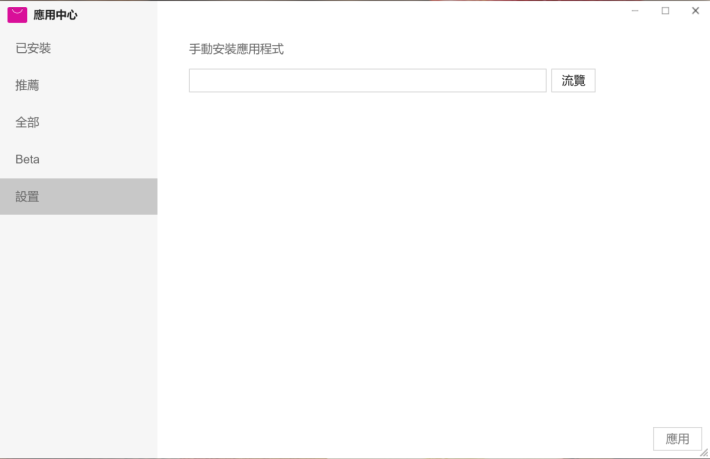
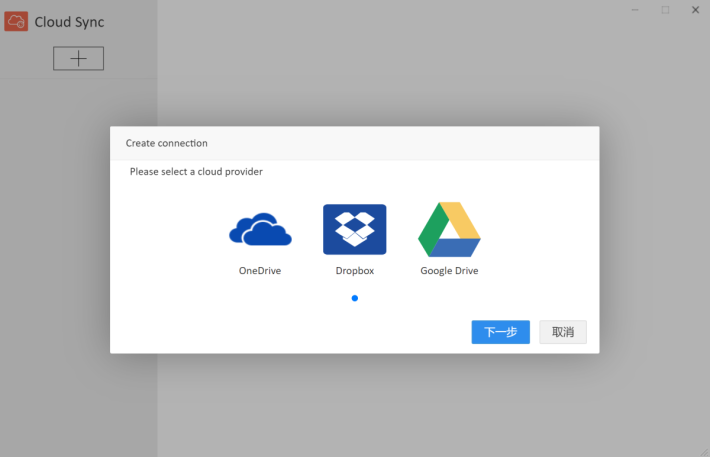
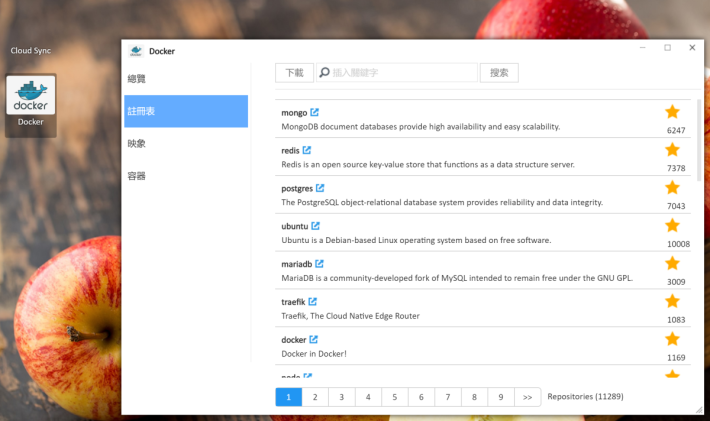
Conclusion
PCM Rating:4/5
首尾呼應,究竟 $400 差價應買 TerraMaster F2-210 還是 Synology DS218play 呢? TerraMaster F2-210 的硬件絕對夠一般家庭使用,開數個應用程式及上載大量檔案,都沒出現系統不勝負荷,軟件基本設定齊全,整體上都算方便易用。作為裝置備份的 File Server ,於電腦 Map Network Drive ,間中用手機存取的話, F2-210 確實相當抵玩。但如果想技術支援及軟件配套好一點,功能多點,少點 Bug 和阻滯,除非預算很緊,否則我會傾向選擇 Synology DS218play 。
規格與售價
處理器:Realtek RTD1296(1.4GHz 四核心)
記憶體:1GB
硬碟支援:2 × 3.5″ SATA HDD 或 SSD
網絡介面:1 × RJ45 Gigabit
外接介面:2 × USB 3.0
體積:227 × 119 × 133mm
重量:1.35kg
建議零售價:HK $1,149
查詢:2717 8131( Pengbo )
